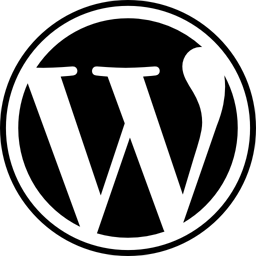WordPress dosyalarını Cpanel ile nasıl yedekleyebilirim?
Dosyaları yedekleme, çoğu web sitesi sahibi tarafından genellikle gözden kaçan önemli şeylerden biridir.
Ne kadar önemli olduğuna daha az dikkat ediyorlarweb sitelerinde bulunan dosyaları yedekler. Kendi web sitemle uğraşırken hatalarla karşılaşırdım. Ben yeni şeyler öğrenmeyi seven biriyim ve o zaman web sitemle daha çekici görünmesini sağlamak için uğraştım.
Ben PHP ve arkadaşları ve sonuçları gibi kodları ile uğraştım ...
..... blogum daha yok edildi, hahaha daha ilginç değil ama daha fazla gözlerimi ağrıyor gibi görünüyor.
Dürüst olmak gerekirse, o zaman çok kafam karıştı, yedekleme dosyasıAyrıca orada değil ve benim ikinci hata geçmiş görmek değil tamircilik olduğunu. Blog ziyaretçilerimin o zamanlar meşgul olduğu öğleden sonra onunla uğraştım.
Sonuç olarak, blogumun görünümünü daha önce olduğu gibi geri yüklemek için dizüstü bilgisayarımı yaklaşık 5 saat tutmam gerekiyor.
WordPress Dosyalarını Cpanel İle Yedekleme
Üzerinde gerçekten bir yedekleme yapmalısınızweb sitenizin sahibinin hataları (benim durumum olarak), kullandığınız barındırma hatalarından veya sorumsuz bir tarafça saldırıya uğradığından dolayı hasarlı dosyalar olarak arzu edilmeyen şeylerden kaçınmak için web sitenizi düzenli olarak.
"Önleme tedaviden daha iyidir", belkiBu atasözü tüm web sitesi sahipleri tarafından uygulanmalıdır, bir yolu web sitesi dosyasını yedeklemektir. Uzunluk olmadan, bir wordpress platformu web sitesinde dosyaları nasıl yedekleyeceğiniz aşağıda açıklanmıştır:
1. Veritabanını yedekleyin
Yedeklemeniz gereken iki önemli bileşen vardır: veritabanı ve wp içerik dosyası. Önce veritabanını yedekleyeceğiz.
Veritabanını phpmyadmin ile yedekleyebilir veya BackWPup gibi wordpress eklentilerini kullanabiliriz.
İlk yol: phpmyadmin kullanarak veritabanını yedekleme
1. Cpanel hesabınıza giriş yapın.
2. Sonra seçin phpMyAdmin menüde Veritabanları.

3. Aşağıdaki resimde gösterildiği gibi phpmyadmin menüsünde bir ekran göreceksiniz. Yedeklemek istediğiniz veritabanını (web sitenizin bulunduğu yer) seçin, ardından sekmeyi seçin ihracat.

4. Bundan sonra düğmesine tıklayın git veritabanı dosyasını indirmek için.

İkinci yol: Bir eklenti kullanın
1. En sevdiğiniz yedekleme eklentisini yükleyin. Bu öğreticide, BackWPup eklentisini kullanıyorum.
2. Yedekleme eklentisini kurmayı bitirdikten sonra. Menüye girin gösterge paneli ve sadece düğmesini tıklayın Veritabanı yedeklemesini indir web sitesi veritabanınızı indirmek için.

2. wp içerik dosyasını yedekleme
Veritabanını yedeklemeyi bitirdikten sonra, ikinci adım wp-content dosyasını yedeklemektir.
Genellikle wp-içerik dosyalarını cpanel ile yedeklerim ve vps kullanan bazı web sitelerim için Filezilla gibi ftp yazılımı kullanmayı tercih ederim.
1. Cpanel hesabınıza giriş yapın.
2. Seçin Dosya Yöneticisi menüde Dosyalar.

3. Ekran aşağıda gösterildiği gibi görünecektir. Lütfen seçiniz git devam etmek.

4. Ardından wp-içeriğini seçin. Doğrudan indiremezsiniz, önce sıkıştırmanız gerekir. Lütfen düğmesine tıklayın sıkıştır sağ üstte bulunur.

5. Seçin Zip Arşivi, ardından düğmesini tıklayın Dosyaları Sıkıştır.

6. Birkaç saniye bekleyin, sıkıştırma işleminin tamamlandığını gösteren aşağıdaki gibi bir ekran göreceksiniz. Lütfen düğmesine tıklayın yakın.
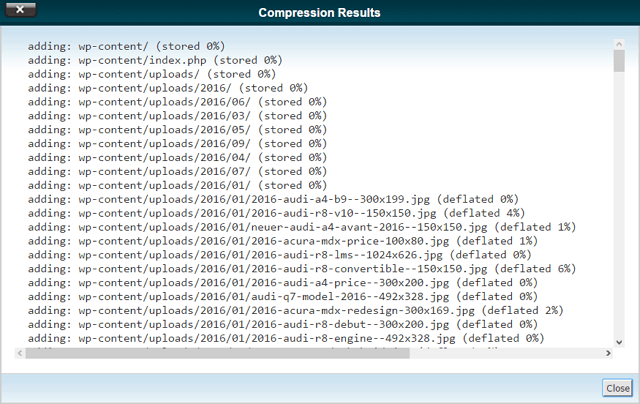
7. Zip (genellikle aşağıda bulunur) biçiminde bir wp içerik dosyası arayın. Sonra düğmesini tıklayın İndirin wp içerik dosyasını indirmek için.

Pekala, iki önemli dosyayı yedekledin. Web sitenizin bir sorunu olduğunu varsayalım, sadece iki dosyayı geri yükleyebilirsiniz.
Aslında BackWPup eklentisiyle wp içeriğini de yedekleyebilirsiniz.
Bu eklenti süper, çünküWp-içerik dosyanızı otomatik olarak yedekleyin ve doğrudan e-posta veya dropbox hesabınıza gönderilebilir. Havalı değil mi? Tanrım, makaleyi hazırlayacağım, sadece bu basit blogu izlemeye devam edin. Güle güle!